بالفعل، قد وصل أندرويد 13 أخر تحديثات نظام تشغيل جوجل للهواتف، وقد حصلت أجهزة بكسل عليه كأول العلامات التي يصل لها هذا الإصدار بشكل مستقر! وكما نعلم جميعاً هكذا تسير الأمور مع أي تحديث جديد في سلسلة إصدارات Android، حدث الأمر نفسه بوصول نسخة منه ولكن تجريبية لبعض الهواتف من بعض العلامات مثل S22 لسامسونج، Oppo Find X5، وكذلك الأمر مع Vivo X80!
لم نرى حتى لحظتنا تلك إلا نسخ تجريبية فقط بعد أن رأينا نسخ المطورين المختلفة فيما قبل يونيو السابق، ولأننا نتحدث بالفعل على إصدارات، والأمر سوف يسير بشكل مستقر مع جميع الهواتف المدعومة في قائمة الهواتف بأقرب وقت.
فهل أنت حصلت بالفعل على تحديث اندرويد 13 سواء كانت نسخة تجريبية الآن أو مستقرة لاحقاً؟ إذًا هيا نقوم بأهم التعديلات غير الرسمية سواء أنت واحد من محبيها أو جديد في عالم الغير رسمي! هيا يتم عمل الروت لنظام أندرويد 13!
روت اندرويد 13، هل الأمر حقاً يستحق التجربة؟
كما ذكرنا بالأعلى، أندرويد 13 أصبح بالفعل من الإصدارات المتوفرة والتي لا يتبقى إلا قليل من الوقت حتى نراها في كل الأجهزة المدعومة سواء نسخة تجريبية لكثير من الأجهزة، أو حتى نسخة رسمية للأجهزة التي وصلت لها نسخة Beta بالفعل! هناك كثير من الإضافات التي تنتظرنا مع أندرويد T، مع تغييرات جذرية في الواجهات والألوان وما يتعلق بالمظهر.
فنحن على موعد من مميزات جديدة وسوف تضيف كثيراً للتجربة، منها إمكانية تصوير ScreenShot طويلة بدون أي أدوات، تغيير لعة التطبيق دون أي تدخل من لغة النظام نفسه، وأيضًا جديد في ما يخص الأمان، على سبيل المثال توفير صور معينة لكي تصل إليها التطبيقات بدون الذي لم تقم باختيارها (عند السماح بإذن الوصول للصور)، إمكانية أكبر للتعديل على ألوان الواجهات والأيقونات لكي تصبح أكثر تناسق مع الخلفية!
لم يتوقف الحديث عن ما تقدمه لنا جوجل مع هذا التحديث الجديد عند تلك النقطة، المميزات عديدة في الحقيقة والإضافات مشوقة للغاية وتعطي تجربة مختلفة! ولكن لا شك أن هناك بعض العيوب التي من الممكن أن تواجهها كذلك مع النسخ التجريبية لحين وصول المستقرة، مثل ثبات شحن الهاتف عند 80%، أو تهنيج التطبيقات مثلاً، دعك من هذا فإنها أمور نادراً تحدث وتُحل مع أقرب تحديث مستقر!
لننظر لتلك المميزات التي أنت حصلت عليها بالفعل بزيارتك لهذا الدليل، فدعني أقول لك أنك قد وصلت بالفعل لنصف التجربة الرائعة مع تلك الإضافات الجديدة، واليوم سوف نُكملها عن طريق روت اندرويد 13! فهل الأمر حقاً يستحق التجربة إن كنت جديد في عالم التعديلات غير الرسمية؟
الأمر حقاً يستحق، فهناك كثير من الإضافات التي تتطلب صلاحيات الروت في انتظارك لتحسين تجربة أندرويد 13 أكثر وأكثر! يمكنك مثلاً عن طريق روت Android 13 الحصول على الرومات المعدلة المتوفرة بالفعل للإصدار، تحميل إيموجي iOS 16 على هاتفك الأندرويد، وضع حد معين لنسبة البطارية، أو حتى زيادة معدل إطارات الألعاب!
ولأننا سوف نقوم بعمل الروت عن طريق ملف الروت Magisk فيمكنك الاستمتاع بقائمة من إضافات ماجيسك المختلفة التي تجعل التجربة أفضل وتضيف لها الكثير! الأمر في المجمل رائع ويزيل جميع الحدود التي تمنعك من الكثير بدون صلاحيات الروت عند الحديث عن التجربة الطبيعية! فإذا كنت حقاً مستعد لتجربة كل الجديد مع التجذير، فهيا بنا نبدأ الحديث عن روت اندرويد 13 وطريقة توفير تلك الصلاحيات بشكل تفصيلي!
كيفية عمل روت اندرويد 13 (عن طريق Magisk)
إذا كنت لا تعلم ما هي طريقة ماجيسك، فنحن نتحدث عن أفضل طريقة يمكنك الاستعانة بها في الحقيقة لتوفير صلاحيات الروت، طريقة أيضاً سهلة ولن تواجه معها أي تعقيدات، وما يُكمل كل ذلك هو الأمان والتجنب الكامل للأخطاء والمشاكل التي تحدث عند القيام بعمل الروت مع بعض الطرق الأخرى!
قد صدرت بالفعل أخر نسخ هذا التحديث وهي ماجيسك 25.2! ويمكنك بالفعل تثبيتها على هاتفك عن طريق إتمام خطوات عمل روت اندرويد 13 بسهولة، ولكن قبل ذلك هناك بعض النقاط التي يمكننا أن نطلق عليها شروط أساسية قبل البدء في أي مرحلة أو خطوة من خطوات عمل الروت! وتلك النقاط تتمثل في:
الشروط الأولية قبل عمل روت اندرويد 13:
- تأكد قبل تنفيذ أي خطوة من أخذ نسخة احتياطية من بيانات هاتفك، لكي تستعيدها إن حدث فقد بعد تنفيذ كل المشروح.
- عليك التأكد أيضاً من القيام بأولى مراحل ما قبل أي تعديل، وهي فتح البوتلودر لهاتفك.
- تأكد من حصولك على الروم الرسمي لنظام هاتفك الذي يعمل به الآن (Android 13).
- قم بتحميل أدوات ADB على جهازك الكمبيوتر، وكذلك تأكد من الحصول على تعريفات هاتفك لتجنب أي مشكلة تتعلق بالاتصال.
- تأكد أيضاً من الحصول على آخر إصدارات تطبيق ماجيسك على هاتفك الأندرويد.
- إن كان هاتفك سامسونج، تأكد من تحميل أداة Odin على جهازك الكمبيوتر.
خطوات عمل الروت (لأجهزة الأندرويد):
في البداية تأكد من تنفيذك لكل الشروط الأولية المذكورة بالقائمة الموجودة بالأعلى، ثم قم ببدء تنفيذ الآتي:
- قم بفك الضغط عن ملف الروم الرسمي الذي حصلت عليه بالفعل، ثم قم بنقل ملف Boot.img إلى مساحة تخزين هاتفك.
- بعد نقل الملف، قم من هاتفك أيضاً بتثبيت تطبيق ماجيسك الذي حصلنا عليه من نفس القائمة، ثم قم بالدخول إليه، ومن داخل التطبيق وتحديداً من الواجهة الرئيسية قم بالضغط على زر Install.
- سوف يتم توجيهك لصفحة أخرى بمجرد تنفيذ الخطوة السابقة، قم منها بالضغط على زر Select And Patch a File، ثم قم من ملفات هاتفك الظاهرة بتحديد مسار ملف Boot.img الذي نقلناه سابقاً للهاتف.
- سوف تبدأ الآن عملية إنشاء ملف روت مخصص لهاتفك (باتش للملف)، لذا انتظر قليلاً حتى الانتهاء ثم إنتقل للخطوة التالية.
- سوف يتم الآن إضافة ملف إلى مجلد التحميلات على هاتفك باسم magisk_patched.img، قم بالانتقال لجهازك الكمبيوتر وقم منه بفك الضغط عن ملف أدوات ADB المُشار له بالأعلى، ثم قم بنقل ملف magisk_patched.img من هاتفك إلى المجلد الناتج عن فك الضغط في الكمبيوتر.
- الآن قم من نفس مجلد الأدوات الذي نقلنا إليه بالفعل الملف بالضغط من أي مكان فارغ (ليس به ملفات) بالزر الأيمن للماوس ومعه زر Shift من لوحة المفاتيح في نفس الوقت، ومن القائمة التي سوف تظهر إليك قم بالضغط على زر Open PowerShell Window Here.
- بمجرد الضغط على الخيار السابق، سوف تُفتح نافذة الأوامر، تأكد من إدخال هاتفك في وضعية فاست بووت، توصيله بالكمبيوتر، ثم قم بوضع الامر التالي في النافذة:
fastboot devices - إنتظر حتى ظهور رقم هاتفك التعريفي في النافذة (إن لم يظهر تأكد من التوصيل جيداً وتحميل تعريفات هاتفك)، وبعد ظهوره قم بوضع الامر التالي حتى تبدأ عملية تفليش ملف الروت الذي نقلناه للمجلد:
fastboot flash boot boot.img - هكذا بالفعل قد إنتهينا من عمل الروت لهواتف أندرويد بعيداً عن هواتف سامسونج، ما عليك إلا إعادة تشغيل الهاتف فقط!
خطوات عمل الروت (لأجهزة Samsung)
- قم بتنفيذ الخطوات الأربع الأولى من الشرح السابق ولكن مع ملف AP بدلاً من Boot.img من ملف الروم الرسمي، ثم قم بنقل ملف الروت الذي حصلت عليه في النهاية بعد عملية الباتش إلى الكمبيوتر (مع باقي ملفات الروم الرسمي).
- قم بتشغيل أداة أودين الذي حصلت عليها بالفعل من الشروط المذكورة بالأعلى، ثم قم بإدخال هاتفك في وضعية الداونلود.
- الآن، قم بتوصيل هاتفك أثناء إدخاله في الوضعية وتشغيل الأداة بالكمبيوتر، ثم قم من أداة أودين بالضغط على زر AP وحدد ملف الباتش، وقم بتحديد باقي الملفات على أساس أسماء الأزرار من الروم الرسمي بالضغط على BL (قم بتحديد ملف BL)، CP، CSC.
- بعد تحديد كل المطلوب عند الضغط على الأزرار المشار إليها بالأعلى، لم يتبقى لنا الآن إلا بدء تثبيت صلاحيات الروت على جهازك، لذا قم بالضغط على زر Start من أسفل واجهة الأداة.
- سوف تبدأ الآن العملية، انتظر قليلاً حتى تنتهي تماماً وتأكد من ظهور رسالة النجاح “PASS!”،ثم قم بإعادة تشغيل هاتفك!
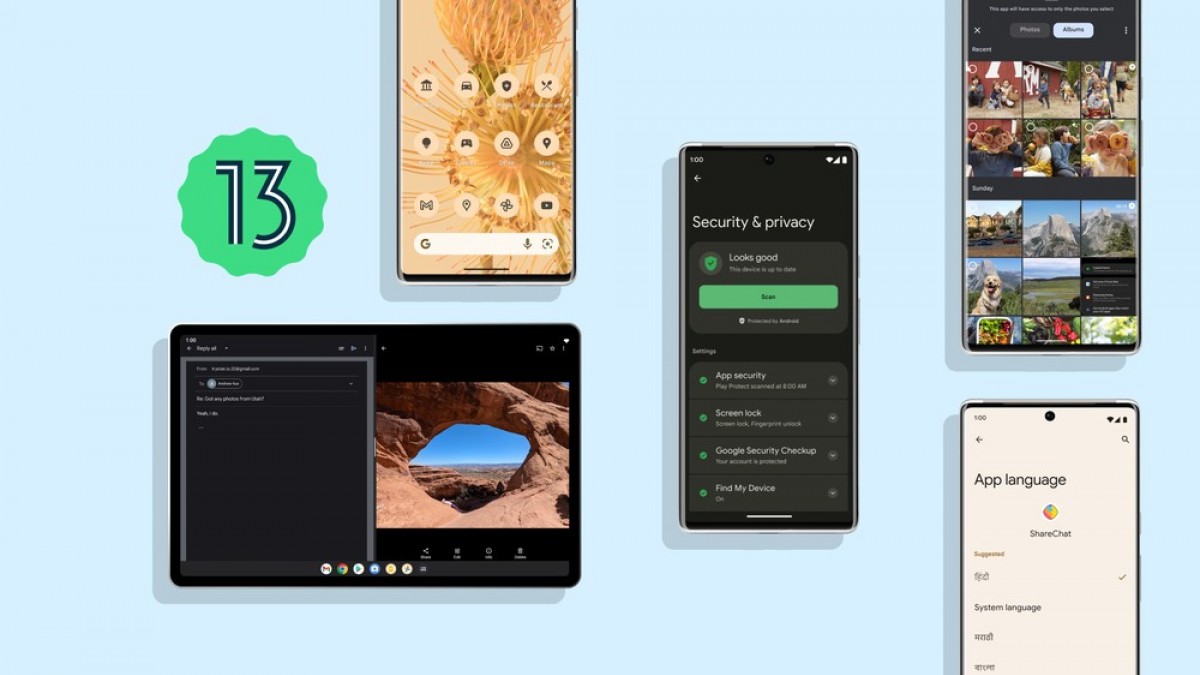
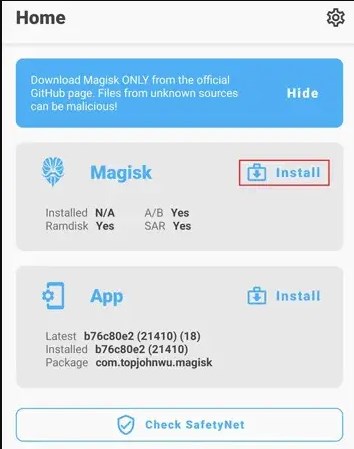
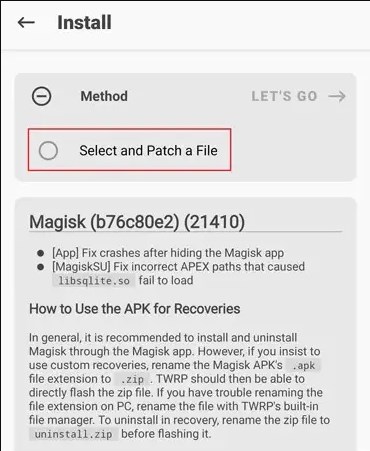
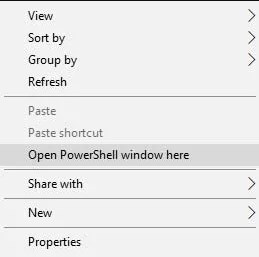
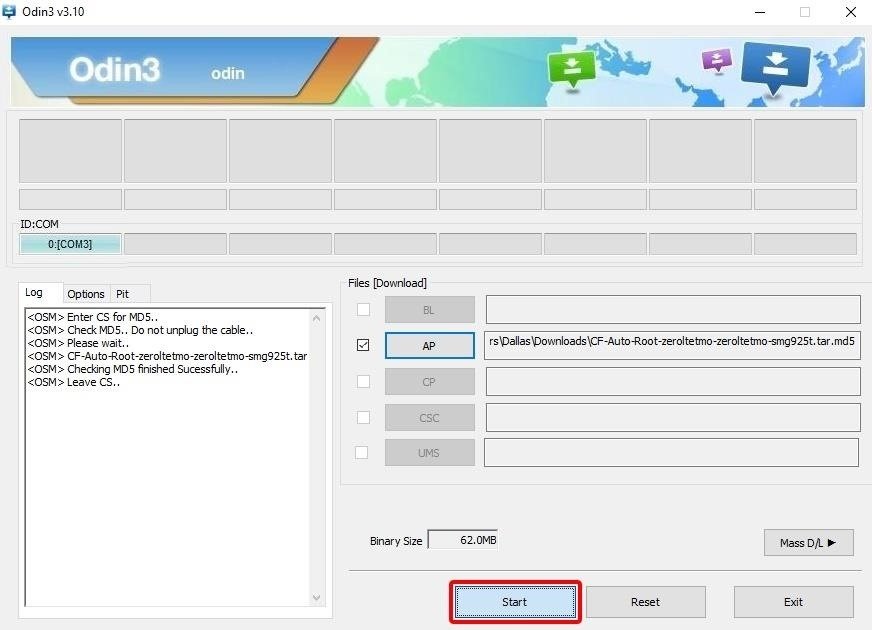

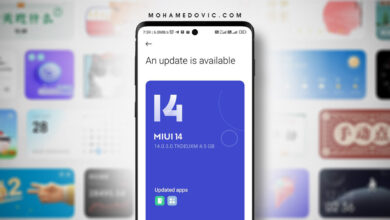

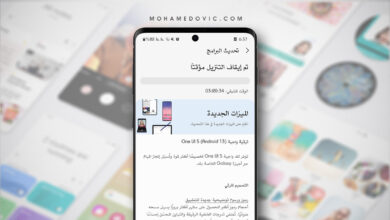
قمت بجميع خطوات وفي نهاية يقول لي FAIL